 33下载
33下载最近「亚马逊」官方宣布了旗下的 Kindle 电子书店将会正式退出中国市场,2024 年 6 月 30 日后正式关闭中国区的电子书下载功能,这对于一部分喜欢看电子书的朋友真的是噩耗。
如果你之前购买过不少 Kindle 电子书,那么建议大家将已购的电子书全部下载到本地永久保存备份,以免停止服务后无法再下载图书资源。那要怎样才能批量下载到 Kindle 帐号的全部电子书呢?下面异次元就送上教程,用开源的「Kindle 下载助手 + DeDRM 插件」轻松搞定……
「Kindle 中区现已正式停服,大家尽快下载备份电子书」
推荐:电纸书阅读器
传送门:热门畅销图书榜
批量下载 Kindle 全部电子书永久保存「Kindle 下载助手」(Kindle download helper) 是一个免费开源的小工具,可以帮助用户一键批量下载亚马逊 Kindle 帐号里全部已购买的电子书以及个人文档,下载到本地硬盘,以便永久保存这些已购买的电子图书,避免停服后造成损失。
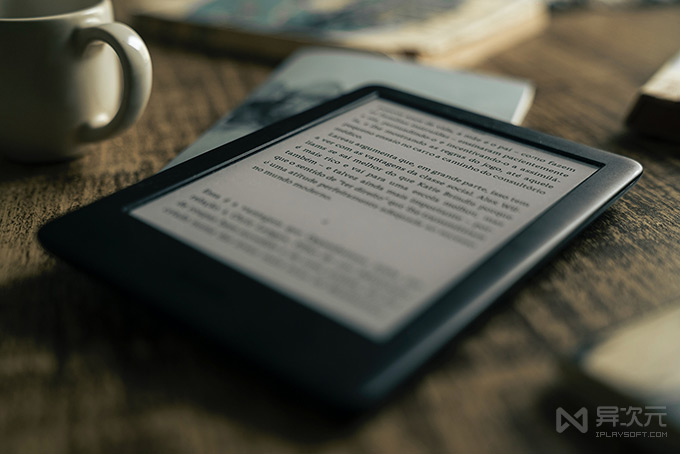
该工具目前已支持中国区 (amazon.cn)、美国区 (amazon.com) 和日本区 (amazon.co.jp) 三大区的帐号。最初它也只是一个命令行工具,但随着大佬们的合作,现在的 Kindle 下载助手已经拥有了简单易用的图形界面了,在使用上基本没有难度!
打开 Kindle 电子书提示受 DRM 保护错误?不过,下载其实并不难,最大的问题是,“批量下载回来的 Kindle 的正版电子书文件都是带有 DRM 加密保护的”,尽管是花钱购买的正版内容,但你并不能随意使用它们。比如直接使用第三方阅读软件如 Calibre 来打开它们时会提示 DRM 错误,并无法阅读。
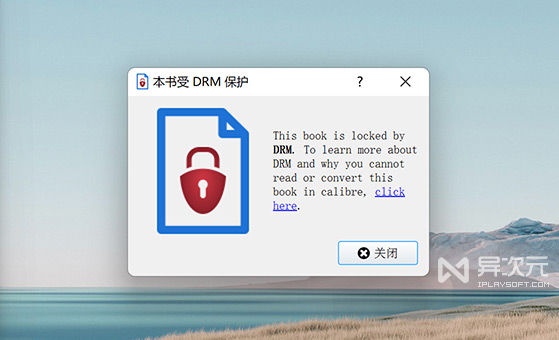
所以异次元这次的教程将一起教会大家如何“搞定 Kindle 电子书批量下载+移除 DRM 保护 + 转换格式” (让电子书能在任意设备阅读 / 转换格式等) ,方便大家永久保存和收藏自己购买过的电子书。废话不多说,我们这就开始吧。
第一步:设置帐号的默认设备在开始之前,我们需要首先做一个“设置默认设备”的操作,并以此获得正确的 16 位的序列号或对应的 Key 密钥文件。这一步是必要的!后面要用到它们来破解移除电子书的 DRM 保护,后面有详解。
情况 1:你拥有 Kindle 设备,只需记下 16 位序列号如果你拥有实体的 Kindle 阅读器设备,可以前往「这里查看帐号绑定的默认设备」,如果已是此设备,那么就记录下它的 16 位序列号(不是 32 位的)即可。否则,你需要在该设备上登录亚马逊帐号,然后回到网页上将其“设置为默认设备”,再记录下它的序列号。
情况 2:你「没有」Kindle 设备,那就要安装桌面版 Kindle 应用程序如果你没有 Kindle 设备,平常使用的是电脑或手机的 APP,那么就需要多做下面几步了。
1、下载“旧版”的 Kindle 桌面版程序 (Windows v1.24 / Mac v1.31),注意官网最新的版本是不行的,用手机版也不行,下载地址在